Comment voir une liste de tous les pilotes Windows installés

Les drivers ne sont pas quelque chose dont vous avez vraiment besoin de vous inquiéter, sauf si vous êtes un joueur, mais quand vous résolvez un problème il peut être utile de voir ce que vous avez installé. Mais qui veut cliquer sur chaque élément dans le Gestionnaire de périphériques?
CONNEXION: Comment rechercher des pilotes pour des périphériques inconnus dans le Gestionnaire de périphériques
Pour la plupart, vous pouvez simplement utiliser les pilotes inclus dans Windows Update, mais si vous avez un PC haute performance avec une bonne carte graphique, vous allez probablement vouloir installer les derniers pilotes graphiques. La liste des pilotes peut également vous dire rapidement quelle version vous avez actuellement installée, ce qui est très utile
Comment lister tous les pilotes Windows installés
Heureusement, il y a un utilitaire intégré qui va cracher une liste de tous les pilotes installés, et cela ne pouvait pas être plus simple. Tout ce que vous devez faire est d'ouvrir une invite de commande et tapez ce qui suit:
driverquery
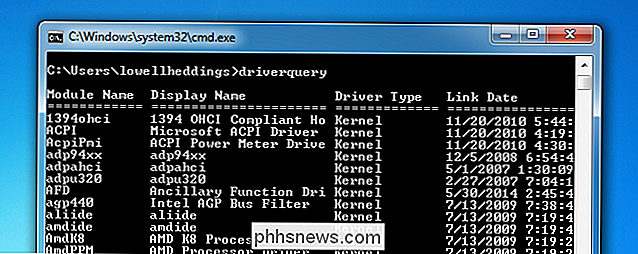
Cela vous donnera une liste des pilotes et la date associée à chacun. Si vous voulez plus d'informations, comme le fichier de pilote réel, vous pouvez utiliser la commande / V, que vous pourriez envisager d'associer avec|driverquery / V
Il y a un certain nombre d'autres options qui cracheront les résultats dans un format de fichier CSV ou vous montreront quels pilotes sont signés. Vous pouvez utiliser /?
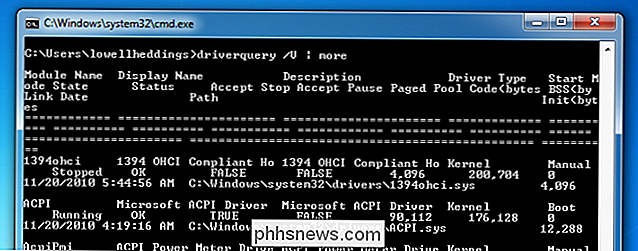
Utiliser InstalledDriversList
Si vous n'êtes pas un grand fan de la ligne de commande, vous pouvez utiliser l'utilitaire freeware InstalledDriversList de NirSoft. La grande chose à propos de NirSoft est qu'il ne regroupe jamais de crapware ou de logiciels espions avec l'un de ses utilitaires. Nous avons été de grands fans pendant des années, et nous continuerons à l'être.
Une fois que vous avez téléchargé et extrait l'utilitaire du fichier zip, vous pouvez simplement l'exécuter pour voir tous les détails. Vous pouvez double-cliquer sur n'importe quoi dans la liste pour voir plus d'informations, et il y a beaucoup de colonnes supplémentaires d'informations qui montrent tout du chemin du pilote à la version et la date.
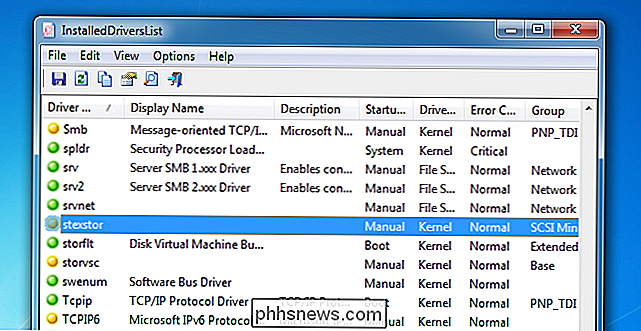
Les icônes vertes indiquent que Windows est actuellement en utilisant ce pilote, tandis que le jaune signifie qu'il est installé mais pas activé. Si vous voyez une icône rouge, cela signifie qu'il y a probablement un problème avec ce pilote, ce qui peut être un excellent moyen de dépanner.

Afficher rapidement l'historique des recherches dans tous les navigateurs de Windows
Lorsque vous parlez de l'historique des recherches, la plupart des gens cherchent un moyen d'effacer leur historique de recherche ou de supprimer leur historique de recherche, n'est-ce pas? Quelle que soit la raison pour laquelle leur historique de recherche est caché, une personne astucieuse lisant cet article pourra voir l'historique de recherche récent pour tous les navigateurs de n'importe quel ordinateur en utilisant un programme simple et gratuit.F

Comment accéder au dossier caché ~ / Bibliothèque sur votre Mac
De nombreux tutoriels Mac mentionnent le dossier Library, où vos applications macOS stockent des choses telles que les paramètres et les caches. Certains paramètres peuvent uniquement être modifiés en modifiant les fichiers dans la bibliothèque. Mais la bibliothèque est cachée par défaut. Cela a du sens: jouer avec ce dossier peut casser des programmes assez rapidement, donc ce n'est pas quelque chose que vous voulez que chaque utilisateur trouve.



